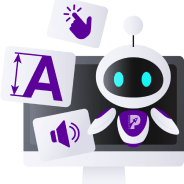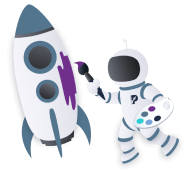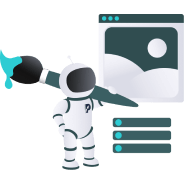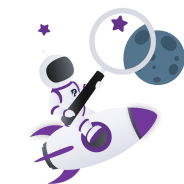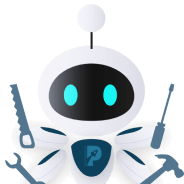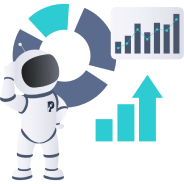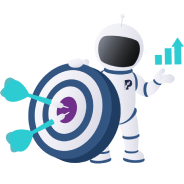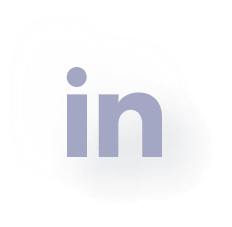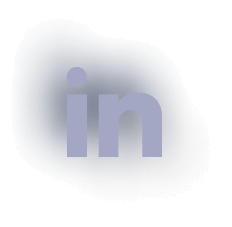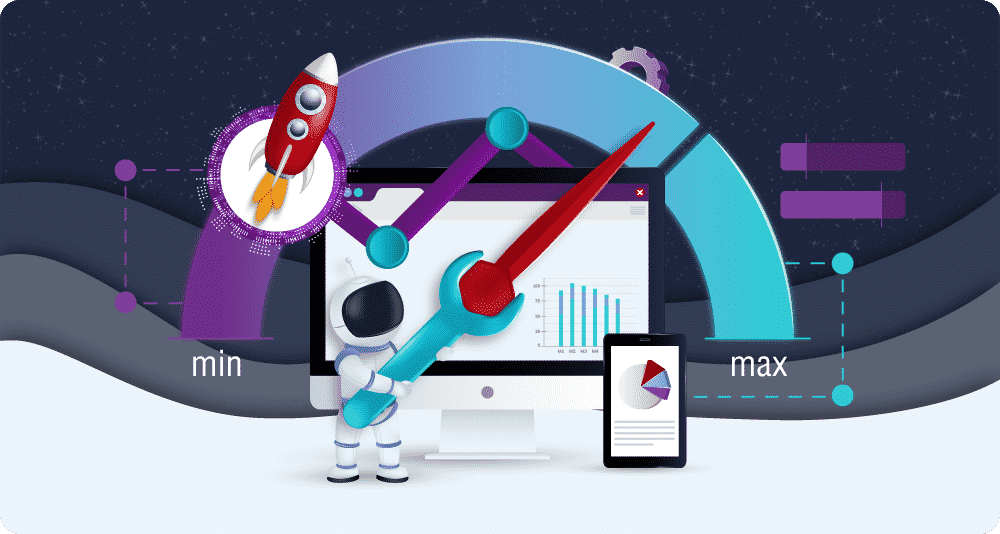
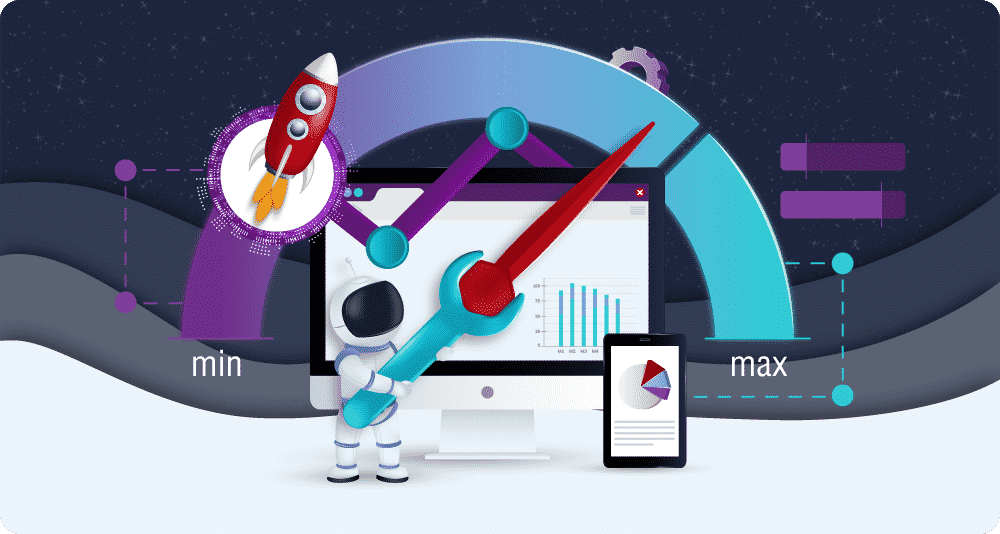
Comment diagnostiquer la lenteur d’un site WordPress
Personne n’aime les sites web lents.
Une nouvelle recherche menée par Google a révélé que 53% des visiteurs de sites web quitteront un site mobile s’il met plus de 3 secondes à se charger.
En d’autres termes, si votre site web est lent, vous risquez de perdre plus de la moitié de vos clients potentiels.
La résolution des problèmes de vitesse de chargement de votre site web pourrait avoir un impact positif et augmenter vos ventes et votre chiffre d’affaires.
Mettons cet argent dans vos poches.
Êtes-vous prêt à commencer ?
La vitesse d’un site web peut être affectée par différents facteurs.
La première étape pour résoudre un problème est d’en connaître la cause.
Comment diagnostiquer la lenteur d’un site WordPress
Essayer d’identifier le problème sans savoir où chercher revient à chercher une aiguille dans une botte de foin.
La bonne nouvelle est qu’il existe des méthodes simples et rapides qui peuvent vous aider à identifier la vitesse de votre site web et ce qui le ralentit.
Pour avoir une meilleure idée des performances de votre site web, nous vous recommandons d’utiliser différents outils et de le tester à partir de plusieurs endroits dans le monde. Ne vous fiez pas à un seul outil ou logiciel pour obtenir vos résultats, car ils ont tous leur propre base de données et leur propre mode de fonctionnement.
Vérifiez constamment vos performances mobiles.
La plupart des utilisateurs utilisent une connexion 4G ou 3G, qui peut être nettement plus lente que l’internet sans fil de votre domicile. C’est pourquoi il est important de s’assurer que votre site fonctionne bien sur mobile.
La vitesse de la page sur mobile est un facteur de page d’atterrissage pour Google Search et Ads. D’où la nécessité de l’améliorer.
Voici quelques méthodes et outils que nous avons trouvés utiles au cours de nos années d’expérience.
Méthode 1 : utilisation de l’outil de performance Think With Google
Think With Google est un outil récemment développé par Google qui peut vous aider à évaluer la vitesse de votre site web.
Cet outil, basé sur des rapports, est rempli de données, de statistiques et de rapports de tendances provenant d’initiés ayant accès à l’énorme base de données analytiques de Google.
Vous pouvez voir la vitesse de votre site web sur une connexion 4G, voir ce que vous pouvez faire pour l’améliorer et vérifier comment la vitesse de votre site mobile se classe par rapport à celle de vos concurrents.
L’outil « Think with Google » est très simple à utiliser.
Vous devez tout d’abord saisir votre nom de domaine et cliquer sur Entrée.
Attendez que le rapport soit généré et voici ce que vous verrez.

Nous avons exécuté le rapport pour notre propre site web et nous constatons que la vitesse de notre page mobile est de 1,6 seconde avec une connexion 4G. Ce n’est pas un mauvais résultat, mais il peut certainement être amélioré.
Une fois que vous aurez fait défiler le rapport, vous verrez une liste de recommandations que vous pouvez mettre en œuvre pour améliorer la vitesse de votre site web.
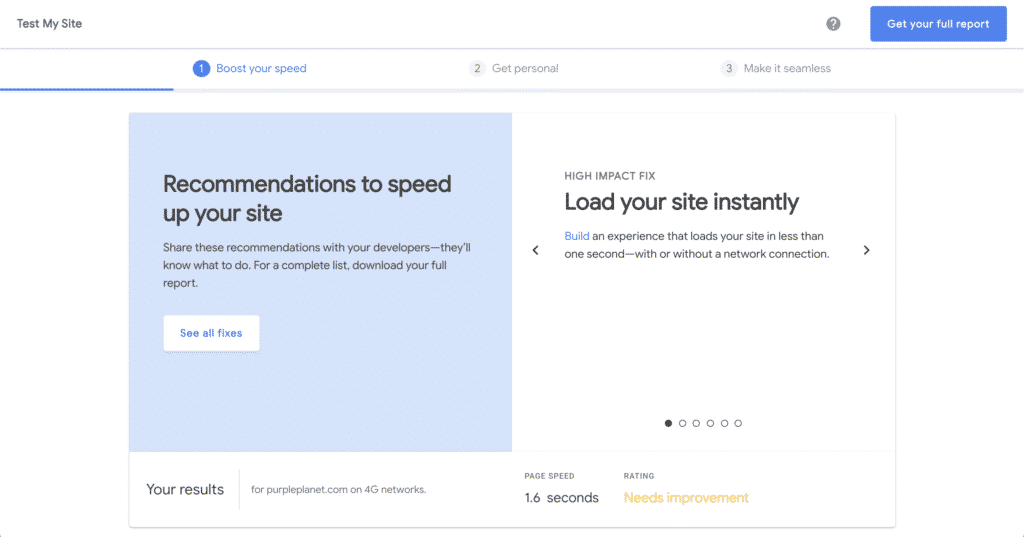
Ces recommandations sont plus génériques, mais vous pouvez également télécharger un rapport complet à partir des différents appels à l’action figurant sur la page.
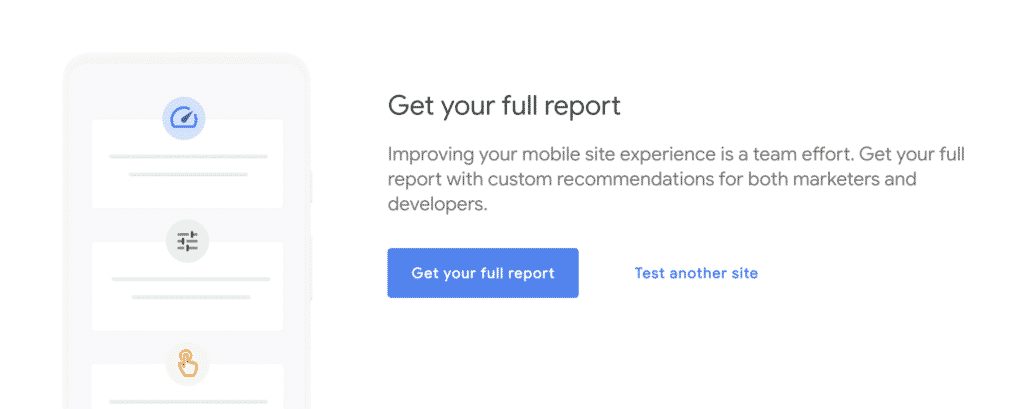
C’est ce que nous allons faire.
Peu après avoir saisi votre adresse électronique, vous recevrez un courriel contenant un document PDF de votre rapport de performance.
Quelques pages contiennent des informations générales sur la vitesse des pages, son importance, etc. La partie la plus importante du rapport est la liste de contrôle du développeur. Veillez à faire une capture d’écran ou à noter les recommandations personnalisées.
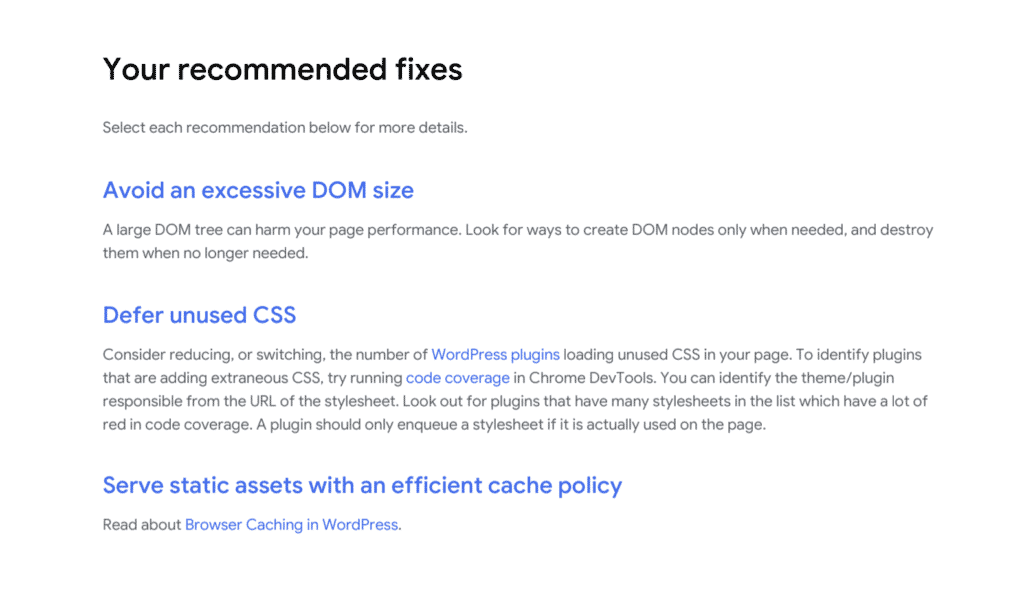
Think with Google » utilise les données de Lighthouse.
Lighthouse est un autre outil créé par Google. Il s’agit d’un outil automatisé à code source ouvert que vous pouvez utiliser sur n’importe quelle page web que vous ouvrez dans un navigateur Google Chrome.
Il propose des audits sur les performances, l’accessibilité, les applications web progressives, le référencement, etc.
Vous pouvez exécuter Lighthouse à partir de la ligne de commande dans Google Chrome Dev Tools ou en tant qu’extension Chrome.
Si vous souhaitez générer un rapport complet en utilisant uniquement l’outil Lighthouse, ouvrez votre page web dans Google Chrome.
Appuyez sur F12 ou faites un clic droit quelque part sur l’écran et cliquez sur « Inspecter » pour ouvrir l’inspecteur de pages.
Cliquez ensuite sur l’onglet « Lighthouse ».
  ;
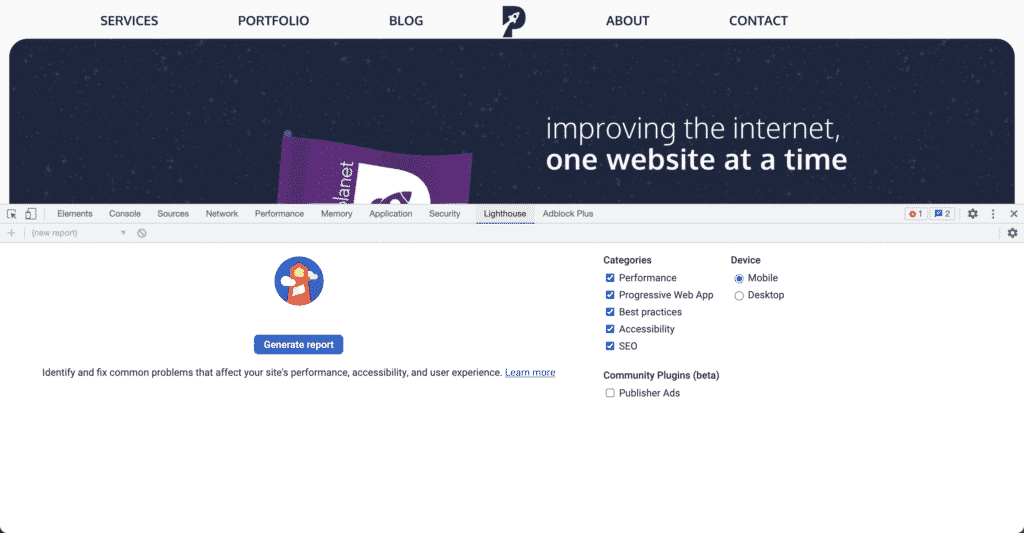
Cliquez sur le bouton « Générer un rapport » pour lancer une série d’audits. Vous pouvez utiliser les filtres situés à droite pour inclure ou exclure différents aspects des audits. Vous pouvez tester votre site web sur mobile et sur ordinateur.
Une fois les audits terminés, l’outil génère un rapport sur les performances de la page.
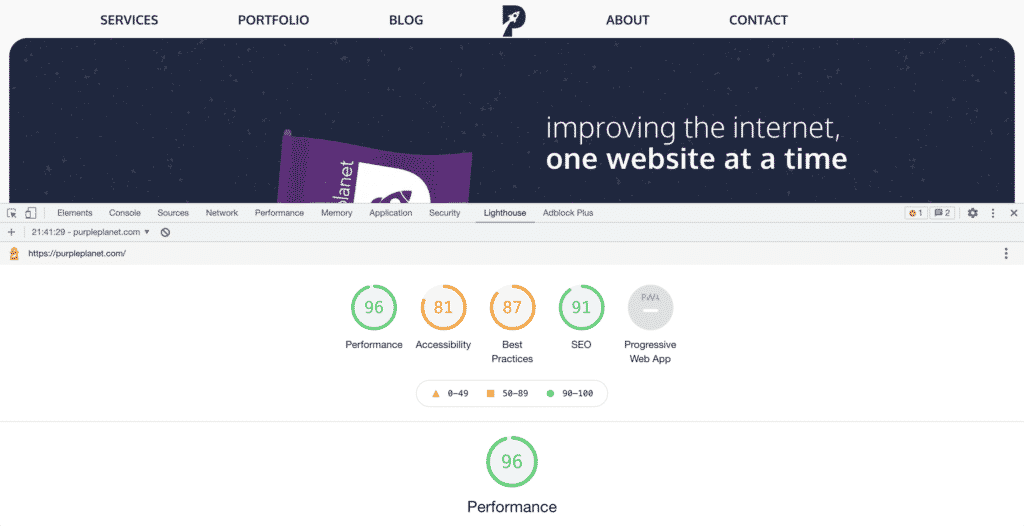
L’outil Lighthouse évalue votre site web sur différents aspects : performances, accessibilité, utilisation des meilleures pratiques et référencement.
En faisant défiler la page un peu plus loin, vous verrez des diagnostics, c’est-à-dire des mesures que vous pouvez prendre pour améliorer les performances globales de votre site web.
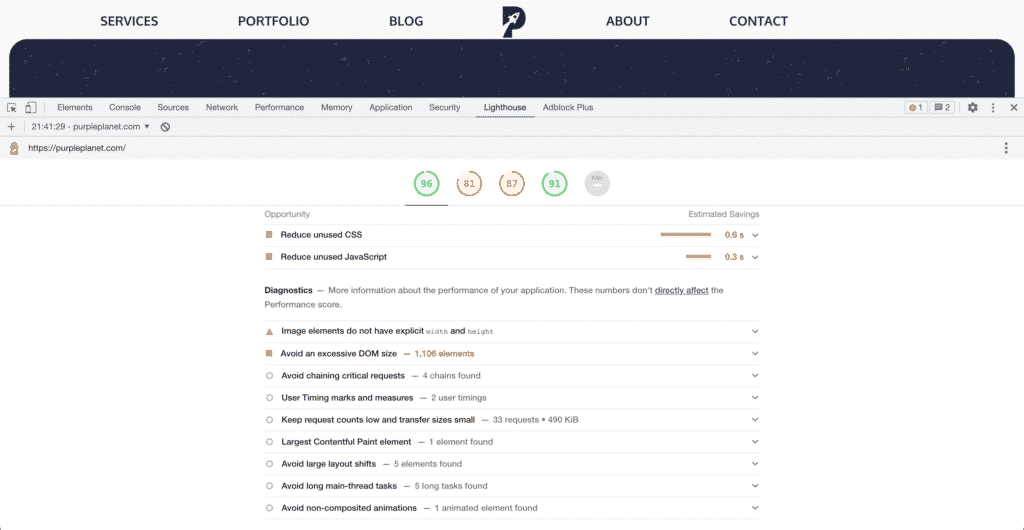
Méthode 2 : Utilisation de l’outil de performance de Google Chrome
L’outil de performance de Google Chrome permet une analyse plus technique de la vitesse de votre site web. Il fournit une représentation visuelle du chargement des fichiers et des images sur une page web donnée.
Vous pouvez voir quelles ressources se chargent en premier, combien de temps il faut pour charger les différents types de fichiers et combien de secondes sont nécessaires pour qu’une page web particulière se charge complètement.
Pour accéder à l’outil, ouvrez la page web que vous souhaitez tester dans le navigateur Google Chrome. Appuyez sur F12 ou faites un clic droit quelque part sur l’écran et cliquez sur « Inspecter » pour ouvrir l’inspecteur de pages.
Cliquez sur l’onglet « Performance ».
Cliquez sur le bouton d’enregistrement pour que le navigateur commence à enregistrer. Le bouton doit devenir rouge lorsqu’il est activé.
Actualisez la page du site web et attendez son chargement complet. Une fois le chargement terminé, cliquez sur le bouton d’enregistrement rouge pour arrêter l’enregistrement. Voici l’écran que vous allez voir.
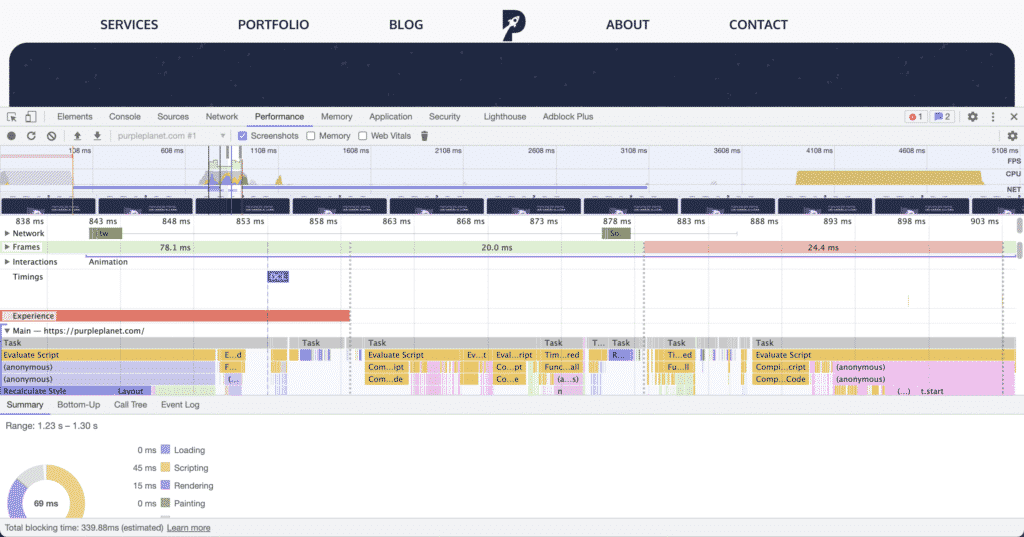
Développez l’onglet pour voir l’ordre de chargement des différents fichiers et éléments, leur taille et la durée de chargement de chacun des éléments de votre site web. L’onglet Chute d’eau est une ligne de temps qui montre quand et combien de temps les différents fichiers prennent à se charger. Plus le bloc de cascade est large, plus le chargement est long.
Tout cela peut vous aider à déterminer ce qui empêche votre site web de se charger rapidement.
N’oubliez pas que l’outil ne teste pas le site web dans son ensemble. Différentes pages peuvent avoir des problèmes différents, alors assurez-vous de tester toutes les pages importantes de votre site web.
Méthode 3 : utilisation de l’outil en ligne GTmetrix
GTmetrix est un outil de test des performances facile à utiliser qui génère des rapports détaillés pour votre site web. Une fois que vous aurez obtenu vos résultats, vous verrez également des recommandations personnalisées que vous pourrez mettre en œuvre pour améliorer votre score global.
GTmetrix analyse votre page à l’aide des audits Google Lighthouse et vous donne des informations exploitables pour l’optimisation des performances. Vous pouvez tester votre site web à partir de différents endroits à travers les continents. Vous pouvez également changer de navigateur, de vitesse de connexion et bien plus encore.
Vous pouvez même comparer les performances de votre site web à celles de vos concurrents et voir quel est leur score et ce qu’ils font différemment en matière d’optimisation de la vitesse des pages.
Pour pouvoir accéder à toutes ces fonctionnalités, vous devez créer un compte gratuit.
Une fois votre compte créé, entrez l’URL de votre site web et cliquez sur « Tester votre site » pour générer le rapport.
Voici à quoi ressemble le rapport.
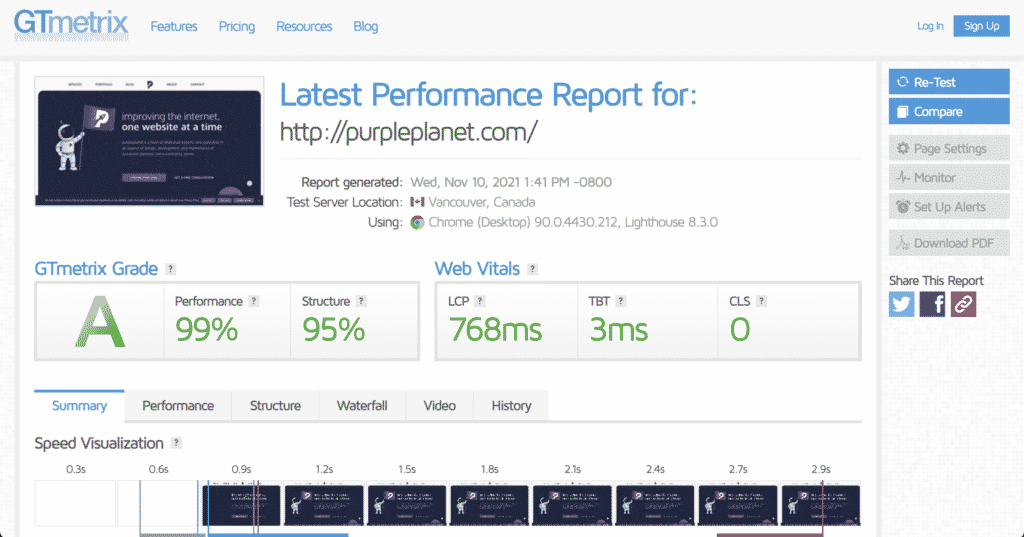
Nous avons testé les performances du site web depuis le Canada sur un ordinateur de bureau utilisant Google Chrome comme navigateur internet.
Le rapport génère des informations sur les performances globales, les principaux problèmes rencontrés sur votre page web, ce que vous pouvez faire pour améliorer les résultats, la structure du site web, etc.
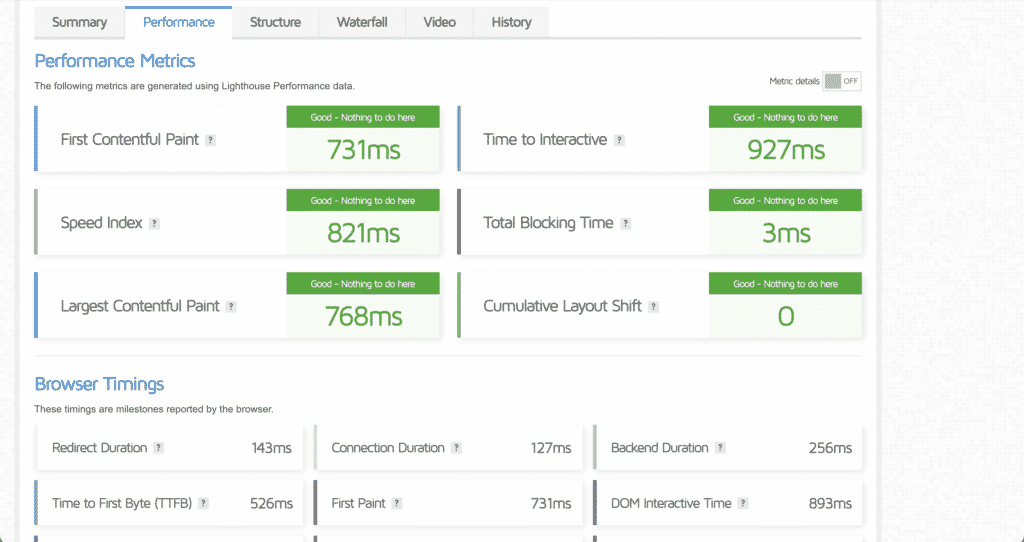
L’une des meilleures fonctionnalités est la visualisation de la chute d’eau, c’est-à-dire les éléments qui se chargent en premier et ceux qui se chargent en dernier sur votre page web.
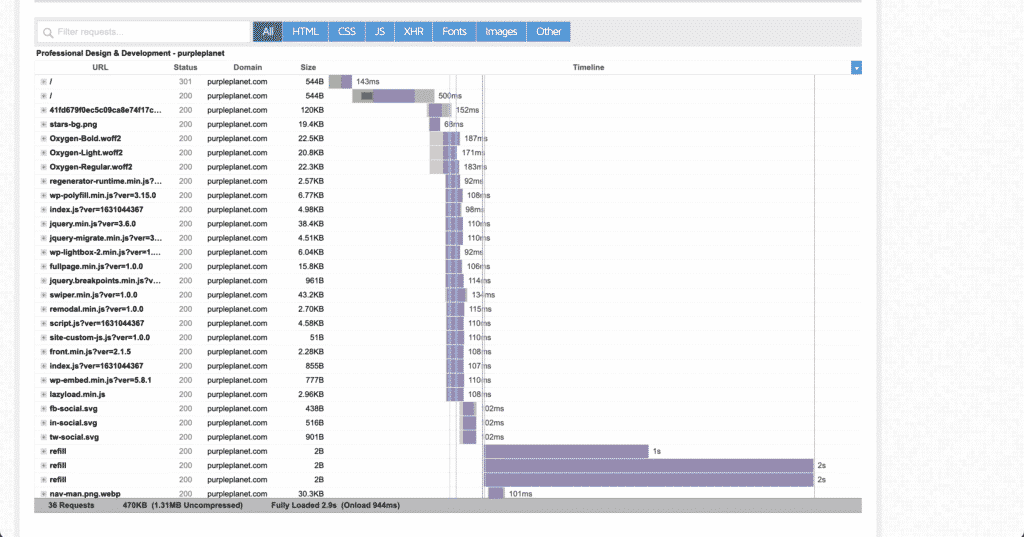
Méthode 4 : Utilisation de l’outil en ligne Pingdom
Pingdom est un outil de test en ligne facile à utiliser, qui propose des plans gratuits et premium.
Il vous suffit de saisir l’URL de votre page web, de sélectionner une région de test et de cliquer sur « Démarrer le test ». Avec Pingdom, vous pouvez surveiller le temps de fonctionnement, les performances et les interactions de votre site web afin d’améliorer l’expérience de l’utilisateur final.
La version gratuite ne fournit pas beaucoup d’informations, mais si vous l’utilisez également pour comparer les résultats de différents outils, c’est plus que suffisant. Les forfaits sont très abordables et vous pouvez donc envisager de passer à la version supérieure.
La version gratuite évalue votre score, vous donne une liste de recommandations pour améliorer votre note actuelle, différentes tailles de contenu par type de contenu, les demandes de fichiers et les codes de réponse des pages web.
Lorsque vous utilisez Pingdom, nous vous recommandons de tester votre site web à partir de différents endroits pertinents pour votre public cible, afin de comprendre la lenteur réelle de votre site web pour vos clients.
Voyons les résultats pour purpleplanet.
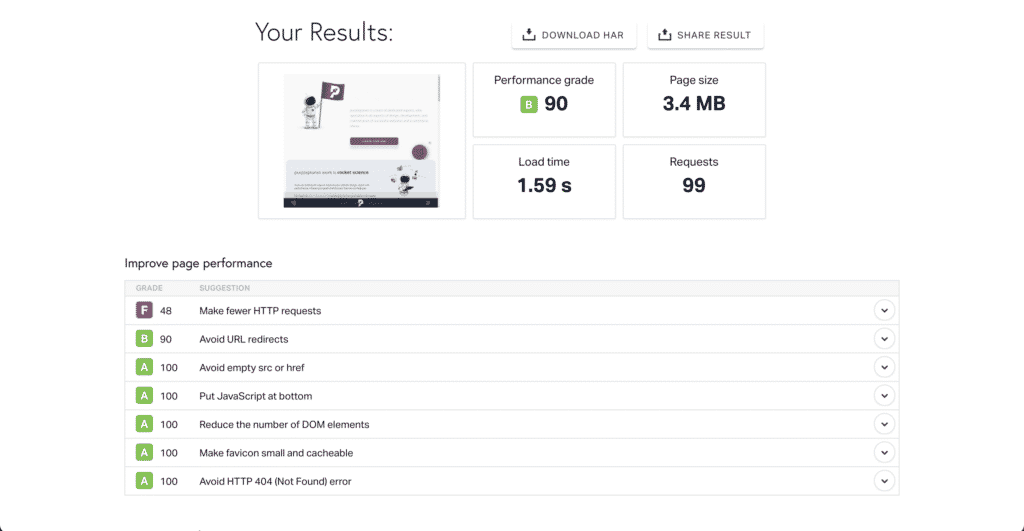
Vous pouvez voir la note de performance, le temps de chargement et la taille de la page en Mo. Vous recevrez également une liste de recommandations sur ce que vous pouvez faire pour améliorer votre score.
Méthode 5 : Utilisation de l’outil en ligne WebPage Test
WebPage Test a été développé à l’origine par Patrick Meenan pour un usage interne et a été mis en libre accès en 2008. L’utilisation de cet outil est entièrement gratuite.
WebPage Test est un autre excellent outil en ligne qui vous permet de tester les performances de votre site web à partir de différents endroits du globe et dans différents navigateurs.
De plus, en cliquant sur le bouton « Paramètres avancés », vous pourrez tester différents types de connexions (câble, 3G, 4G), ainsi que différentes résolutions de bureau.
Insérons l’URL purpleplanet et testons-la.
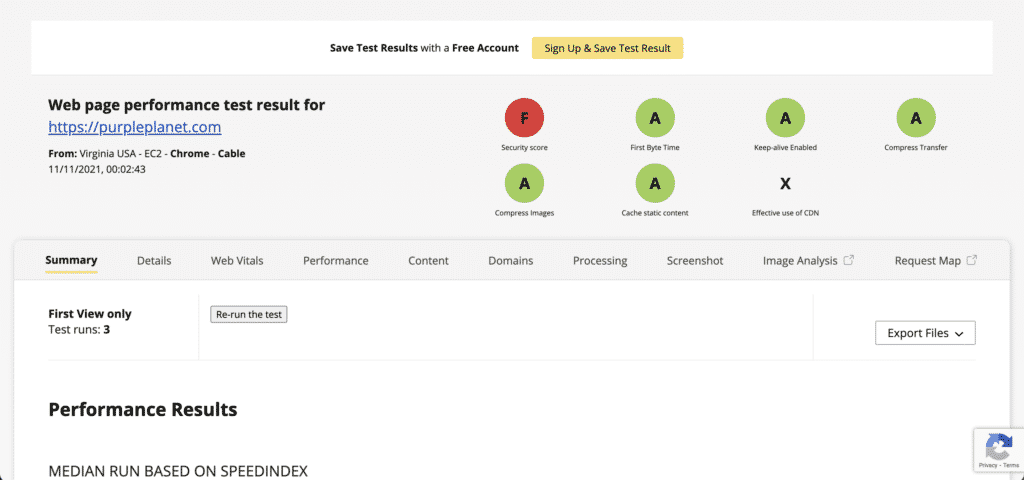
L’outil vous donne une vue d’ensemble de différents aspects tels que la sécurité, la compression du transfert, le cache du contenu statique, la compression des images, etc.
Il fournit également une vue en cascade détaillée que vous pouvez examiner pour voir quand les différents contenus se chargent, quand le premier élément se charge, quand le dernier se charge, etc.
Vous pouvez également regarder une vidéo en direct pour voir comment se charge la page de votre site web. Consultez les vidéos ici.
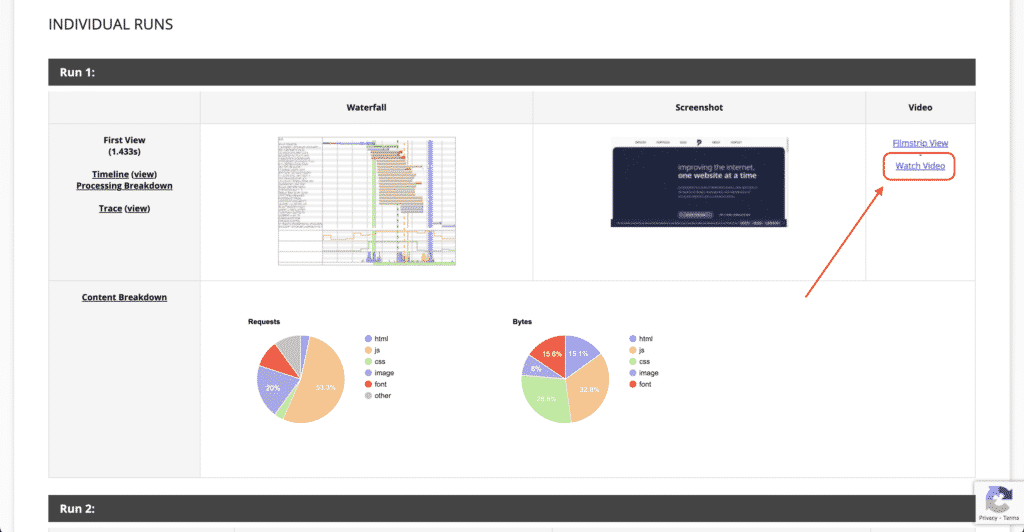
Cet outil est idéal pour les personnes ayant plus d’expérience et de connaissances, qui savent déjà ce qu’elles font. L’outil ne suggère pas ce qui peut être fait pour améliorer la vitesse du site web et l’analyse des performances qu’il génère est plus technique.
Méthode 6 : Utiliser Query Monitor pour identifier les plugins trop lents
L’un des avantages de WordPress est la possibilité d’utiliser différents plugins. Ils vous permettent d’optimiser et de personnaliser votre site à votre guise. Cependant, avec toutes les options gratuites disponibles, il est facile d’en faire trop et de remplir votre site web de plugins dont vous n’avez pas vraiment besoin.
La vitesse de la page est souvent affectée par ces plugins. Veillez donc à vérifier régulièrement les plugins que vous utilisez et à supprimer ceux dont vous n’avez plus besoin.
Bien que le nombre de plugins utilisés sur votre site web joue un rôle important dans les performances de votre site, ce n’est parfois pas le cas.
Il est possible que vous utilisiez un ou deux plugins plus importants qui obligent le serveur de votre site web à faire des heures supplémentaires.
Il existe un plugin appelé Query Monitor, qui peut vous aider à identifier les performances de vos plugins WordPress. Il y a beaucoup d’avis positifs de la part des personnes qui l’utilisent sur leurs sites web.
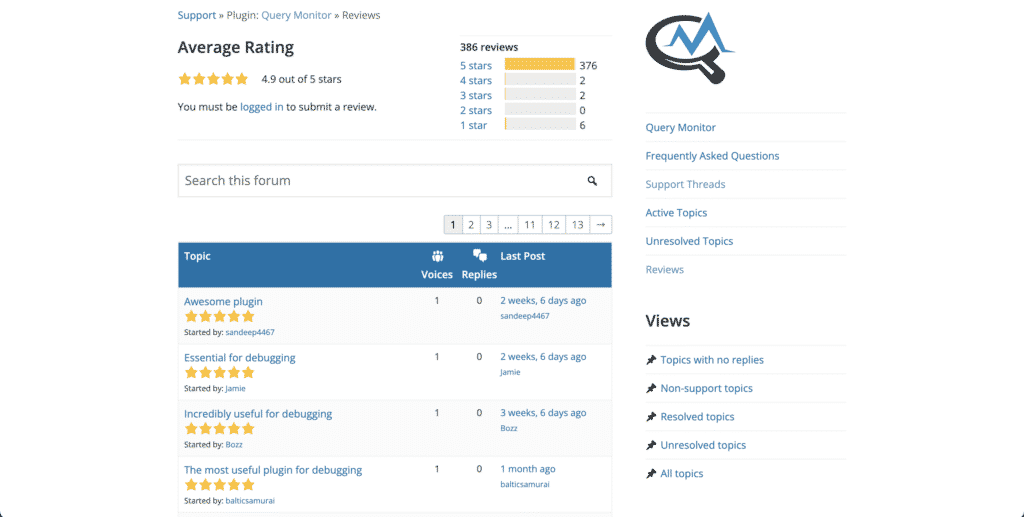
Query Monitor est accessible depuis la barre d’administration de votre site web WordPress.
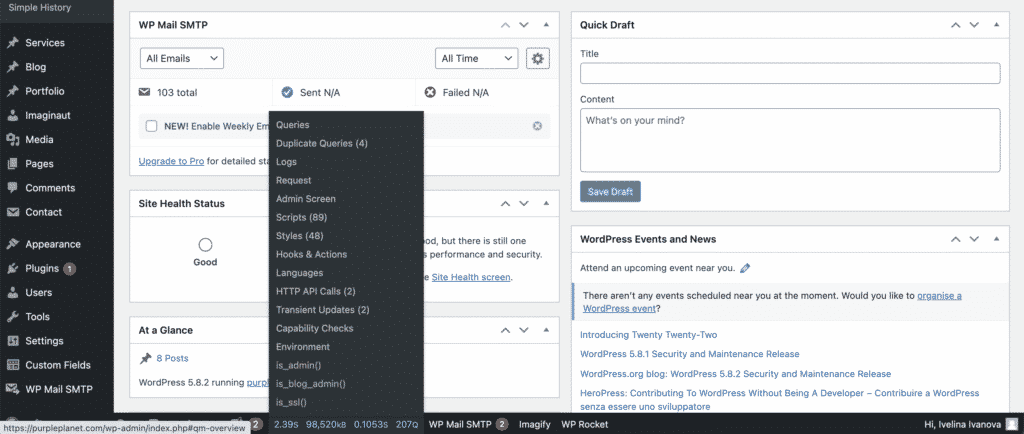
L’utilisation de l’onglet Requêtes dans Query Monitor peut vous montrer les temps de requêtes des plugins, et combien de temps il faut au serveur pour traiter chacune d’entre elles. Vous pouvez également utiliser l’onglet « Requêtes par composants » pour obtenir une vue d’ensemble du temps total passé sur les requêtes pour chaque plugin.
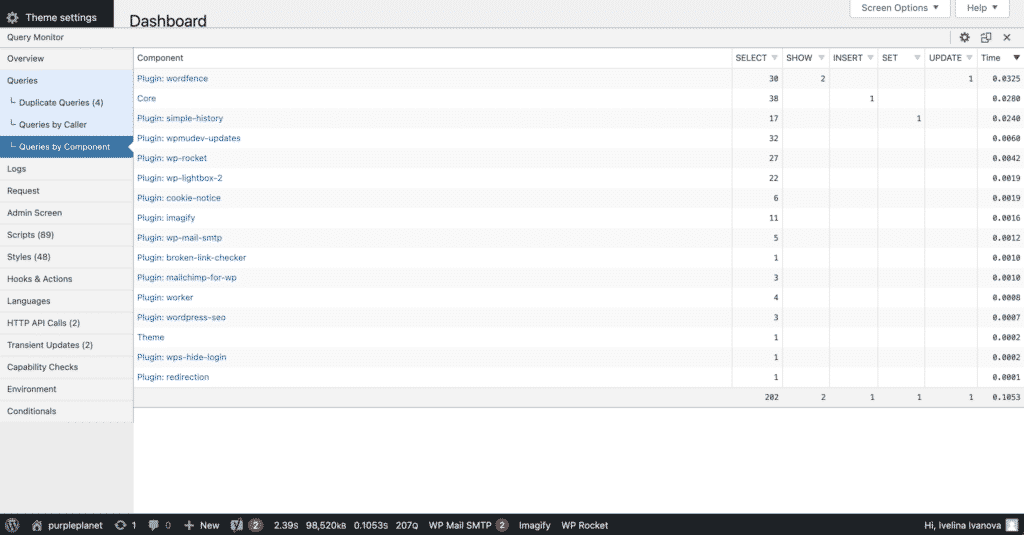
Vous pouvez identifier les plugins qui ralentissent votre site web et voir si vous pouvez trouver une alternative qui fonctionne mieux ou si vous pouvez même les supprimer complètement de votre site web. Si vous n’utilisez un plugin qu’une fois tous les 2 ou 3 mois, il est préférable de l’installer et de le désinstaller plutôt que de le conserver sur votre site web et d’attendre qu’il se charge à chaque fois que votre site se charge.
Avez-vous vérifié votre site web à l’aide de ces outils ?
Si votre site est en pleine forme, bravo !
Si vous avez constaté que votre site est lent, il est temps d’y remédier.
Notez toutes les recommandations et les problèmes que vous avez reçus des différents outils que vous avez utilisés pour vérifier votre site web. Voyez quelles sont les recommandations qui reviennent le plus souvent.